首先这里列一下我的服务器配置,是一台1核2G内存,40G高效云盘的阿里云服务器。使用学生认证的阿里云账号可以优惠购买,一年只需一百多点。
网站跑起来的架构是lnmp,这里所有的优化基本是用nginx来进行优化的。我们优化的前提条件是在于只有这一台服务器可以用。当然富有的同志可以将资源放到CDN上,我们个人网站在访问量不大的情况下就没有这个必要了。
优化的思路有以下:
1、加缓存,其中缓存包括浏览器缓存和服务器端的缓存;
2、使用http2,更加高效的加载资源;
3、替换掉大的静态js和css资源,使用大厂提供的链接;
4、替换掉默认的avatar资源路径,因为这些资源都在国外,加载慢而且有可能被墙掉;
5、限制请求的频率;
6、对上传的图片资源进行压缩,尽量减小加载时的大小。
加缓存
浏览器的缓存
这也是最有效、一劳永逸的手段(只要不在network面板disable cache的情况下),通过添加响应头部cache-control对一些静态资源进行浏览器缓存,因为这个网站部署完之后,静态资源基本不会再发生改变,所以这些静态资源可以尽可能设置到最大。这里直接使用expires max来代替add_header cache-control
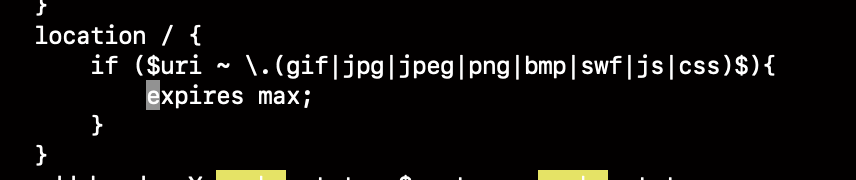
这样我们访问的时候可以看到响应头部有cache-control头部和expires头部
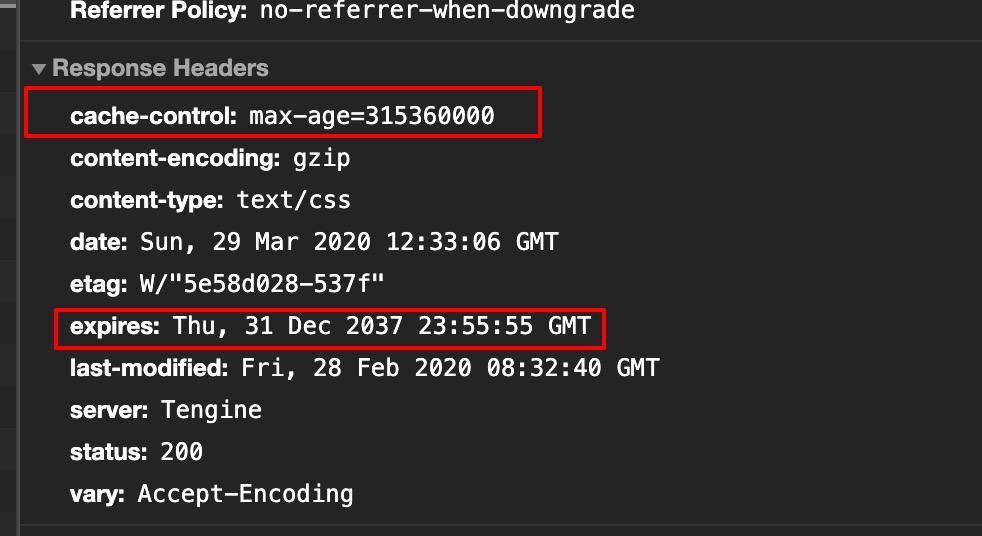
fastcgi_cache
因为网站也不是经常更新,那些动态内容也就没必要每刷新一下,就需要过一遍php渲染出来,这样稍微访问量一增,这个小服务器也就顶不住了。这个时候加上服务器缓存就好多了,第一次访问生成cache之后,后面都是nginx加载静态文件一般,性能不要好太多。贴上配置:

https://www.cnblogs.com/sunsky303/p/11045194.html
第一行:配置了fastcgi_cache存放的路径,缓存目录层数是两层,其中定义了一块共享内存名为article,缓存在磁盘上存放的失效时间是20天,最大缓存存放空间不得超过10G。
第二行:定义了缓存的key,也就是以什么来区分要做不同的缓存,fastcgi_cache的key默认是没有的,不像proxy_cache默认是$scheme$proxy_host$request_uri,必须进行设置
第三行:定义哪些请求方法会被缓存
第四行:定义在什么情况下使用过期的缓存
第五行:定义在使用过期缓存的同时,开始一个子请求去更新过期的缓存。
第六行:忽略掉上游的cache-control expires vary响应头
第七行:隐藏上游的cache-control响应头

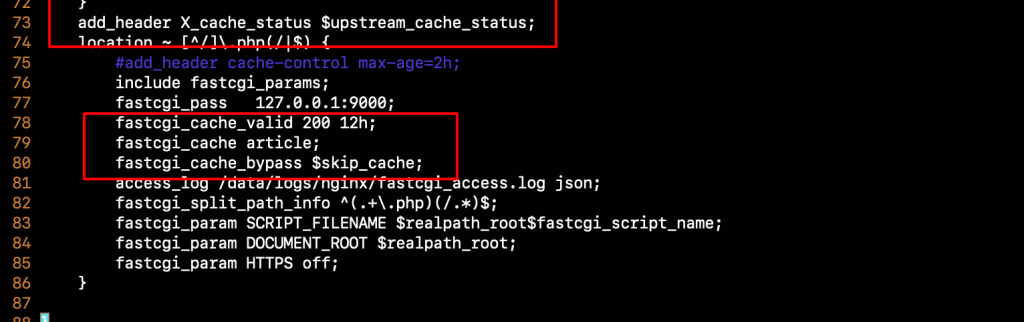
上面两个截图
第一个:
定义哪些url是需要进行缓存的。这里根据WordPress的规则,使用时间来进行正则匹配,后续时间更新了,加上就好了。上面的配置的意思是先定义个变量skip_cache为1,如果url中包含2020/03、2020/02、2020/04这些关键字的话,就设置skip_cache 为0,后面会使用fastcgi_cache_bypass $sip_cache,如果skip_cache不为0则表示跳过缓存,为0表示不跳过缓存,也就是缓存,总共的意思就是如果url包含那些关键字,则进行缓存。
第二个:
添加一个响应头X_cache_status,记录缓存命中的状态
然后设置缓存生效的时间为12小时
然后定义使用的共享缓存就是我们上面定义的keys_zone
最后fastcgi_cache_bypass 对上面定义的skip_cache进行跳过不进行缓存。也就是我们只缓存文章的正文。
到这里fastcgi_cache就已经配置完成了。
缓存清除
fastcgi_cache配置好了,但是存在一个问题:就是如果我们修改了一个文章,那么不在任何干预的情况下,需要等到缓存失效了之后,才会去刷新最新的文章(nginx -s relaod 和重启nginx都不行,只要缓存文件还在,就会优先加载缓存文件。
当然,可以手动删除服务器上fastcgi_cache_path下的缓存文件,这样是可以的,但是比较难以区分哪个文件是我们想要更新缓存的文件,特别是在有大量缓存的情况下,这里只是说明原理,不建议这么去做。),这多少有些不优雅,所以需要有定向删除缓存的方法。
nginx缓存清除是nginx付费版的一个功能,但是github 上有一个repo是开发了一个模块,拥有简单的清除缓存的功能,支持proxy、fastcgi、uwsgi、scgi的缓存清除。地址:
https://github.com/FRiCKLE/ngx_cache_purge
nginx使用第三方模块需要进行重新编译,把项目clone下来之后,使用–add-module将模块编译到nginx中,这里我用的nginx是淘宝的tengine,方法如下:
--add-module=/root/softwares/ngx_cache_purge/
在编译好了之后,根据文档进行配置。
我这里的配置如下:

我这里定义的url的规则是/$keys_zone/purge(/.*),keys_zone就是定义的共享内存的名称。location里面fastcgi_cache_purge后面跟的也是这个值,这样对应之后,我们就可以很清楚的区分在清除的是哪个共享内存中的缓存。这里监听的是127.0.0.1:7788,就只能在服务器上进行请求,或者可以使用allow和deny结合、阿里云上端口开放的白名单的方式进行客户端限制,防止有人恶意清除。
这样配置完之后,例如我们修改了一个文章,那么因为服务器上的缓存还没有失效,这个时候加载的还是服务器上缓存的修改之前的文章,从x_cache_status上也可以看到,这个值是HIT,表明命中了
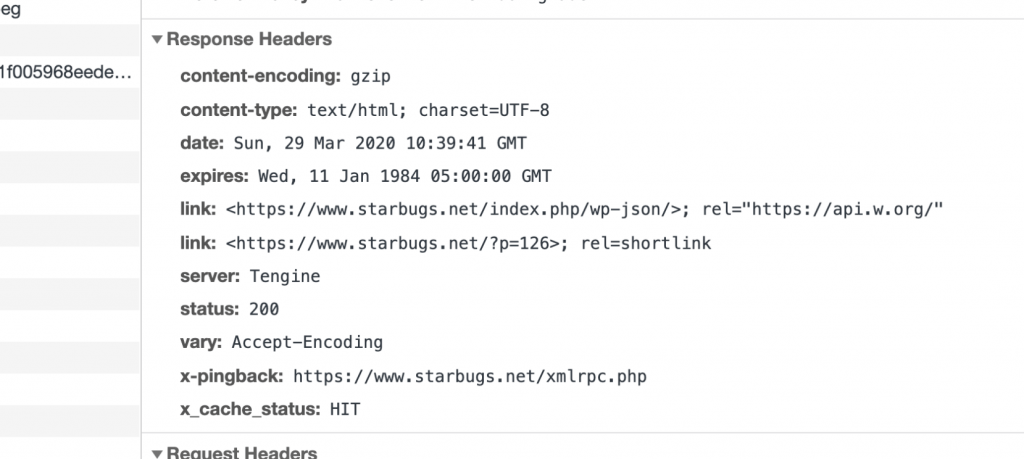
但是我们想让它失效,从而加载最新的文章
就可以请求对应的purge url,可以看到,服务器上的缓存被成功的清除掉了,

这个时候再次刷新我们的文章,加载的就是最新的文章了,从x_cache_status中可以看到MISS,说明从上游的php加载了最新的文章。
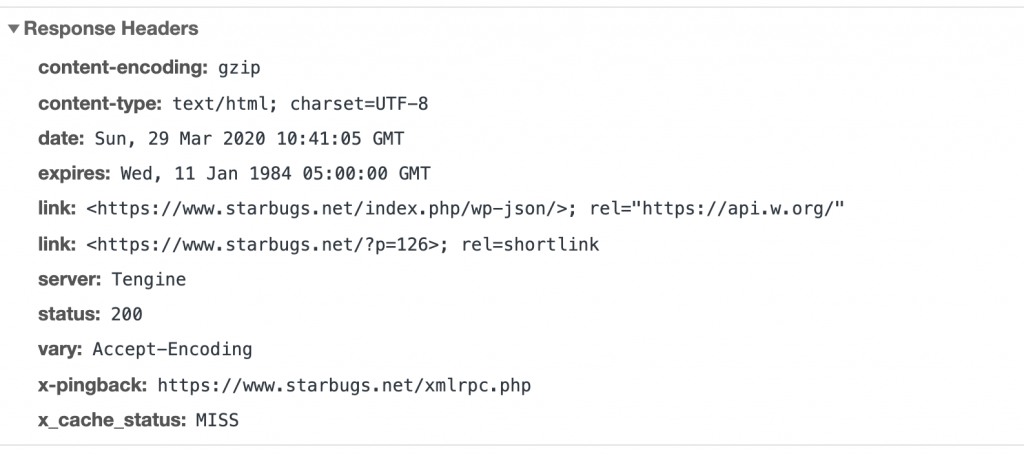
至此,关于服务器上的缓存和缓存清除已经完成。
配置http2
http2协议拥有更加高效的传输性能,非常值得我们开启。
虽然HTTP2协议不强制承托在TLS协议之上(h2c),但是浏览器是要求必须是https。
配置方法如下:
listen 443 ssl ;http2 on;#根据nginx的版本不同,老的版本是可以直接listen 443 ssl http2;一行指令配好。新版本需要单独用http2的指令配置。
这样在访问的时候,打开网络面板,点开protocol选项,刷新我们的网站:可以看到协议是http2
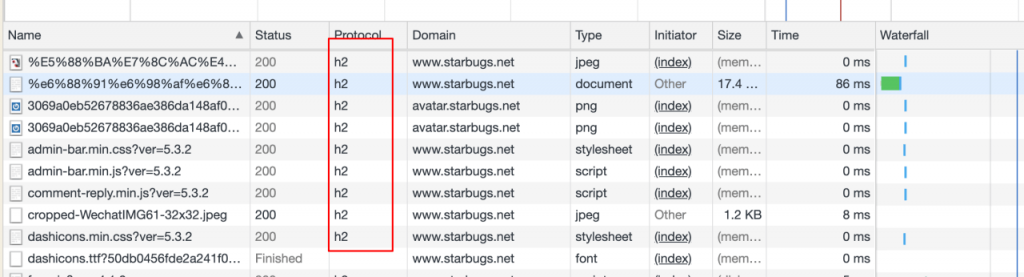
替换大资源
这里的大资源指的是WordPress加载的时候的一些js、css资源。我们就可以使用一些大厂提供的url,他们这些资源通常都在CDN上,加载起来就快多了。
但是注意,不要找国外的地址,这样反而适得其反了。
那么找到这些地址之后,我们怎么改变这个地址的指向呢,首先加载一遍页面之后,我们可以从网页的html中找到这些css和js的地址,或者直接在network面板里面看都行:

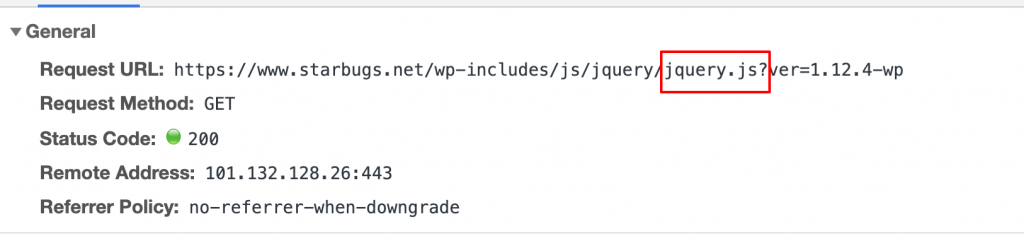
那么我们只需将这个地址替换成CDN的地址即可.
在nginx中,有个模块ngx_http_sub_module,里面有个指令sub_filter,它可以将响应内容的指定部分进行替换,这样我们就可以将上面jquery的地址进行替换就好了,配置如下:

具体意思就是sub_filter + 要被替换的url + 替换成的url
还有一个指令sub_filter_last_modifed 表示在替换之后,在response header中保留上游返回的Last-modified字段,以方便浏览器使用if-modified-since请求头判断本地缓存是否可以用,默认是被去掉了,这里还是开启。
与此同时,sub_filter_types 指令限制了替换的内容类型,也就是content-type,默认是text/html,*代表替换所有类型。这里根据自己要替换的类型做更改。
替换默认头像
WordPress默认的头像是使用的gravatar地址,这是一个国外的地址,你会发现在加载网页的过程中,这个头像虽然很小,但是加载非常慢,非常影响整体页面的加载速度
所以我们直接把头像下载到本地,使用本地的地址.
方法还是使用sub_filter进行替换,我做了一个专门的域名avatar.starbugs.net来放这个头像.

这样下来,我们刷新页面,就会发现,jQuery被替换了,头像也被替换了,


网站限流
网站限流对于我们这种小网站还是非常重要的,因为带宽就那么一点点,如果有人暴力刷,必然服务器负载高升,其他人加载缓慢,而且我配置了访问日志,还会有可能在短时间内日志爆满导致服务器崩溃,甚至ssh上去都困难。
配置限制访问频率可以用nginx的ngx_http_limit_req_module,具体使用方法可以看官方文档,或者去搜专门讲这个的文章,这里贴出我的配置:

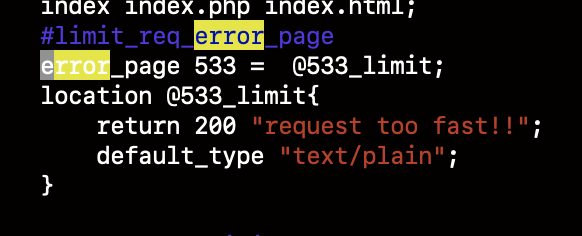
除了配置限制请求速率之外,还可以进行配置一些简单的对user-agent的限制:

当然一般情况写爬虫,对user_agent进行伪造是最基础的,但是最好也是配置上。
压缩图片
最后,就是对我们文章里面的图片进行压缩,这里贴出一个可以压缩图片的网站:https://tinypng.com
到这里对wordpress的优化就结束了。上面这些思路我们完全可以利用到工作的环境中,这里只是利用WordPress做个演示。
最后,如果这篇文章有幸被您看到,可以评论一起探讨,或者你也可以在评论区写上你的优化的方法。